Víte, jak poznáte, že je váš počítač pravděpodobně zamořený malwarem? Typickými příklady jsou zejména následující příznaky: počítač pracuje pomaleji, než kdy dříve, a najednou se začíná zobrazovat spousta vyskakovacích oken, popřípadě dochází k dalšímu nestandardnímu chování. Jakmile tedy nějaké takové příznaky zjistíte, pak je skutečně velmi pravděpodobné, že je počítač napaden virem, spywarem nebo nějakou další nežádanou havětí – a klidně se to může stát i tehdy, pokud máte v počítači nainstalovaný antivirový program. Ano, nestandardní chování může být také někdy způsobenou problémy s hardwarem, nicméně v každém případě je třeba nejprve vyloučit právě napadení malwarem. Přečtěte si na následujících řádcích návod, kterým vám krok po kroku poradí, jak máte postupovat.
4. krok: Prohledávání systému nástrojem Malwarebytes
Příklad použití vyhledávacího antivirového nástroje typu on-demand v tomto článku předvedeme na programu Malwarebytes. Nejprve je třeba program stáhnout do počítače. Pokud jste odpojeni od Internetu z preventivních důvodů, protože máte podezření, že je váš počítač napaden malwarem, pak se znovu připojte, abyste si mohli tento program stáhnout, nainstalovat a popřípadě aktualizovat. Poté se od Internetu odpojte, abyste vlastní prohlížení a vyhledávání malwaru prováděli už na počítači odpojeném od Internetu. Pokud nebudete moci nakažený počítač připojit k Internetu, popřípadě pokud nebudete moci na tomto nakaženém počítači stáhnout program Malwarebytes, pak jej stáhněte na jiný počítač, následně jej uložte na vyměnitelný disk USB a nakonec připojte tento vyměnitelný disk k nakaženému počítači.
Po stažení programu Malwarebytes spusťte instalační soubor a podle pokynů průvodce program nainstalujte. Po spuštění programu se automaticky aktivuje zkušební verze placené verze programu, která umožňuje vyhledávání malwaru v reálném čase. Po skončení zkušební doby nebudete nic platit, pokud nebudete chtít – standardně se totiž program po 14 dnech přepne do standardní verze, která je k dispozici zdarma. Pokud budete chtít, můžete během těchto 14 dní samozřejmě sledování systému v reálném čase kdykoliv vypnout.
Vyhledávání malwaru spustíte tak, že se přesunete ze záložky Dashboard na záložku Scan. Zde ponechte vybránu výchozí možnost (Threat Scan) a stiskněte tlačítko Start Scan. Program by měl před zahájením prohledávání počítače zkontrolovat, zda nejsou k dispozici aktualizace, nicméně pro jistotu se přesvědčte, že se tak skutečně stalo.
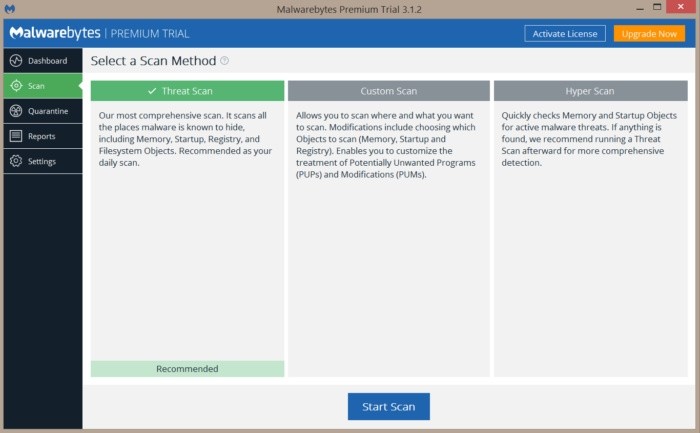
Program sice nabízí i možnost nastavení vlastní úrovně testování systému, nicméně Malwarebytes doporučuje nejprve provést test typu Threat scan, protože při této volbě obvykle program stejně najde všechny hrozby. Tento rychlý test trvá v závislosti na výkonu počítače obvykle 5 – 20 minut, zatímco při vlastním nastavení testování systému může testování trvat 30 – 60 minut, popřípadě i déle. Během testování systému programem Malwarebytes můžete sledovat informace o tom, kolik souborů či objektů již bylo otestováno a kolik z těchto souborů bylo identifikováno jako malware či jako nakažených malwarem.









































